Att spela in en video är inte ett problem idag. Du behöver inte längre spendera pengar på komplicerade dyra videokameror. Det räcker att köpa en miniatyr digital kamera med en inbyggd videofunktion, och du kan fånga alla intressanta livsstunder. En sak är deprimerande - kvaliteten på den resulterande filmen är inte alltid upp till märket. Men det finns en väg ut - redigera den i Photoshop (Photoshop CS3 eller senare är lämplig för detta ändamål).
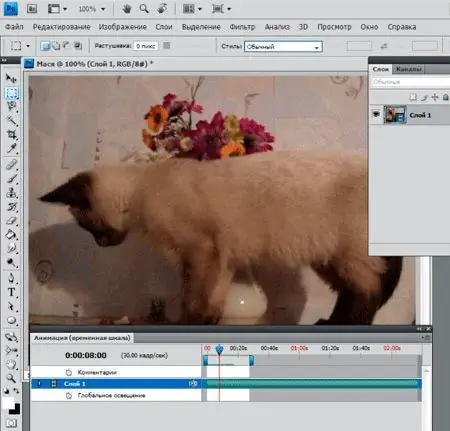
Instruktioner
Steg 1
För att öppna en fil, gå till menyn "File" - "Open" och ange sökvägen till din fil. Programmet läser de flesta populära videofilerna (AVI, MOV, MPEG …). Filen öppnas. I skikten i bilden ser du en miniatyr av bandet, vilket är vad videofilen står för.
Steg 2
För att börja redigera videon, gå till "Window" - "Animation" -menyn. Redigeringsfönstret för animering öppnas under bilden. Överst i fönstret finns en tidslinje som visar videon i sekunder. Om du vill skapa en liten video till din webbplats, minska filmens längd, dra bara slutkanten och ställ in pekaren till den längd du vill ha. När du nu trycker på "Spela upp" -knappen kommer videon att spelas upp till önskad längd (till exempel 52 sekunder) och börja om.
Steg 3
Du kan börja redigera. Det är viktigt att veta att när du utför operationer med knapparna på "Verktyg" -panelen (pensel, läkningborste, stämpel, målning etc.), kommer ändringarna endast att gälla för ramen som du arbetar med. För att förändringarna ska kunna spridas över hela filmen måste du gå till nästa bild och upprepa allt. Sedan på den andra, den tredje …. Processen är mycket tidskrävande. Det räcker att säga att det bara finns 780 bilder i en 52sek film med 15fps.
Steg 4
Samtidigt appliceras justeringslager (nivåer, kurvor, nyans / mättnad etc.) på hela filmen. Så, om du justerar färgerna i ramen, gör den ljusare, lägger till mättnad osv., Kommer dessa inställningar att tillämpas på alla bildrutor. På detta sätt är det enkelt att korrigera en alltför mörk mörk film, applicera ett varmt (eller kallt) fotofilter etc.
Åtgärderna med lagermask gäller också för hela filmen.
Steg 5
Alla filteruppsättningar i programmet kan också tillämpas på hela filmen. För att göra detta möjligt, förvandla filen till ett smart objekt. Gå till lager, stå på rambilden och välj "Konvertera till smart objekt" från snabbmenyn.
Du får samma resultat om du väljer "Konvertera för smarta filter" från "Filter" -menyn. I skikten i bilden ändras miniatyrbilden till en smart objektminiatyr.
Gör vad som helst som passar dig bäst och redigera din video.
Steg 6
Nu är arbetet klart. Spela filmen igen, se resultatet. Om allt går bra måste det sparas. För att göra detta, gå till menyn "File" - "Export" - "Watch video".
I fönstret som öppnas fyller du i de nödvändiga objekten: ställer in filnamn, platsmapp, format för den framtida videon, dess storlek (bild för bild). Tryck sedan på Render-tangenten.
Nu sparas filen, du kan lägga den i din familjesamling, på webbplatsen, skicka den till dina vänner via e-post …






